Discord es sin duda uno de los más populares. plataformas de redes sociales Para jugadores que van más allá de Skype, TeamSpeak, etc. La mayoría de los juegos tienen su propio servidor en Discord para facilitar el seguimiento de sus fanáticos, pero la mejor parte es que usted mismo puede crear un servidor para su comunidad. Servidor de discordia Es como un chat grupal diseñado para conectarse con su comunidad. Aquí se explica cómo crear un servidor en Discord.
En este artículo, veremos los pasos de cómo crear Servidor de discordia y gestionarlo con eficacia. Me gustaría explicar qué hace cada función y por qué debería habilitarla o no.

1. Crear un servidor de discordia
Crear un servidor en Discord es muy sencillo, solo necesitas Abre el sitio web de Discord أو Descarga la aplicación Discord (Windows, Mac, Linux, Android o iOS) e inicie sesión.
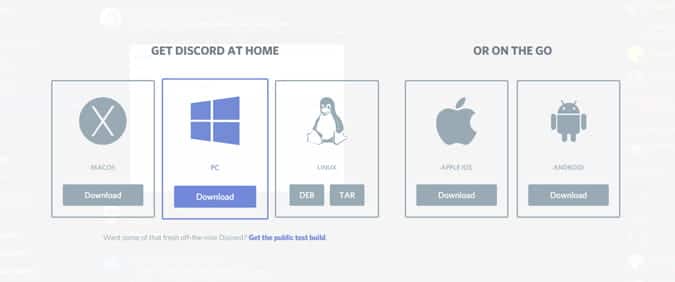
Si es la primera vez que inicia sesión, aparecerá una ventana emergente que le preguntará crear un servidor O Únete a un servidor. Si ya es usuario de Discord, simplemente haga clic en el icono "Icono".+En la parte inferior izquierda para empezar. También hay una manera de crear Servidor de discordia Basándose en plantillas existentes, para hacer esto, puede comenzar por aqui.
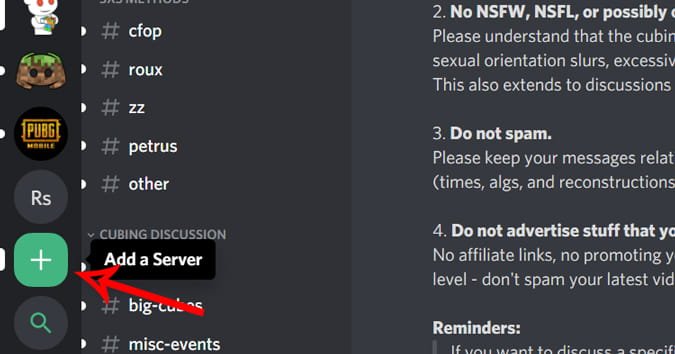
Se abrirá una nueva ventana emergente, haga clic en el botón crear un servidor.
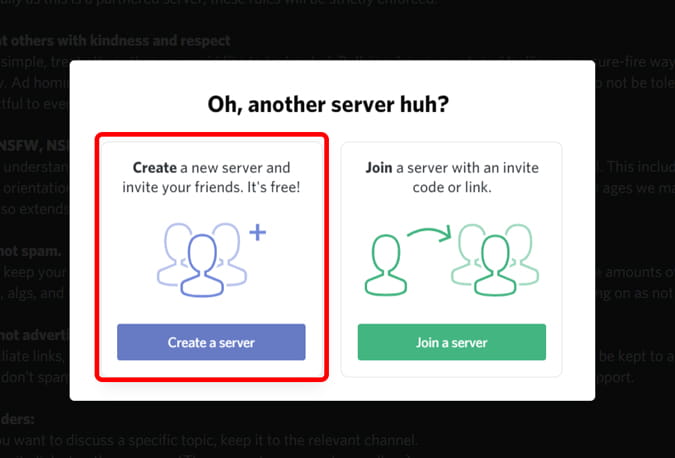
Complete los conceptos básicos como el nombre de su servidor y tal vez un avatar. Si no está seguro acerca de la imagen, puede omitirla ahora. Haga clic en el botónCrear" seguir.
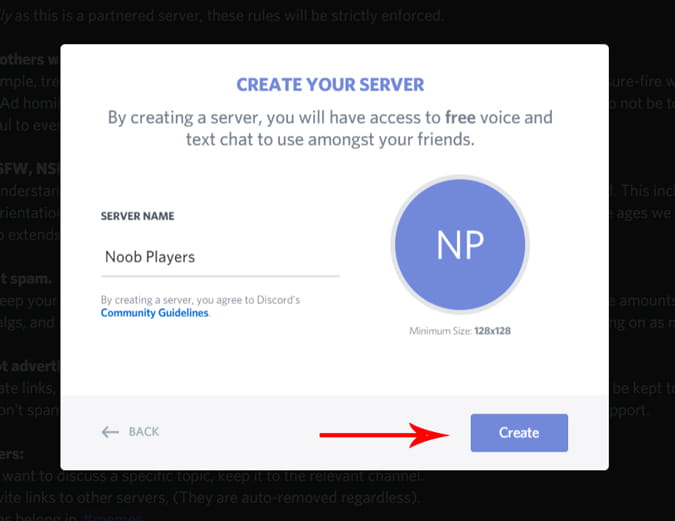
Eso es todo, ha creado con éxito su primer servidor Discord. Discord le pedirá que invite a amigos a su servidor. Puede seguir adelante e invitar a sus amigos a comenzar los desafíos u omitir este proceso para más adelante.
2. Ajuste la configuración del servidor
Para personalizar la configuración del servidor, haga clic derecho en el nombre del servidor en la esquina superior derecha y haga clic en Opciones de configuración del servidor. Nos centraremos en las secciones. visión general وSupervisión وInteracción.
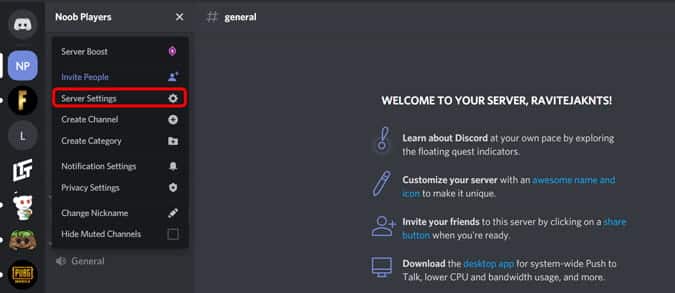
En primer lugar, en la sección de descripción general, puede Habilitar canal AFK y tiempo de espera AFK. Discord moverá automáticamente a las personas a un canal AFK si han estado inactivas por más tiempo que el tiempo de espera AFK que configuraste. Esto será útil cuando desee mejorar el rendimiento del servidor y desee mover a las personas que no interactúan lo suficiente a un lugar que no afecte la experiencia general del servidor para que puedan regresar más tarde.
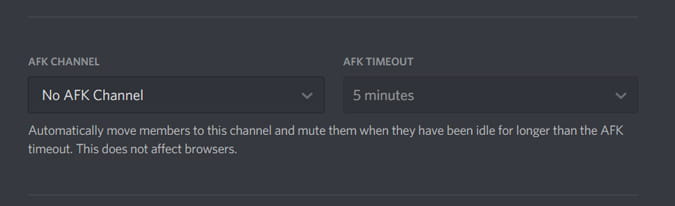
Ahora, puede desplazarse hacia abajo y cambiar la configuración de alerta predeterminada de todos los mensajes A Solo mensajes etiquetados , para que los usuarios no se molesten con muchos mensajes en su servidor.
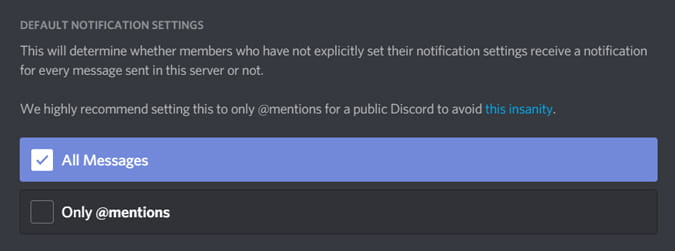
En la sección Moderación, puede cambiar el nivel de verificación y los filtros de contenido en su servidor. Si su servidor contiene solo a sus amigos, puede establecer el nivel en "No escanee ningún contenido multimedia“, pero si tu servidor va a ser público, es mejor habilitarlo”Escanee el contenido multimedia en busca de contenido inapropiado".
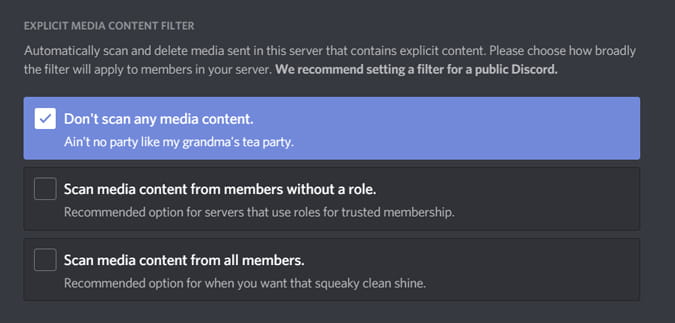
Finalmente, en la sección Interacciones, puede vincular sus otras cuentas como YouTube, Steam, Reddit, etc. con su servidor Discord.
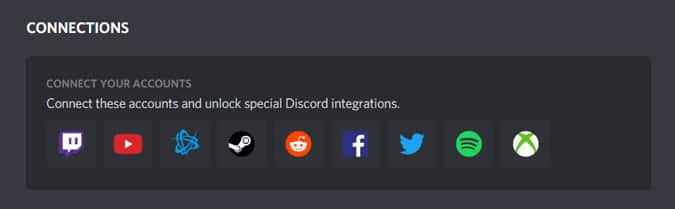
3. Agrega personas a tu servidor
Para agregar personas a su servidor, simplemente haga clic en nombre del servidor en la parte superior izquierda y seleccione invitar a la gente.
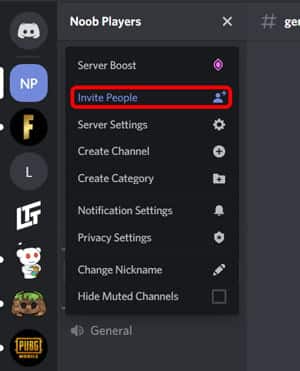
Discord generará un enlace y podrás compartirlo con tus amigos por correo electrónico, WhatsApp, iMessage, etc.
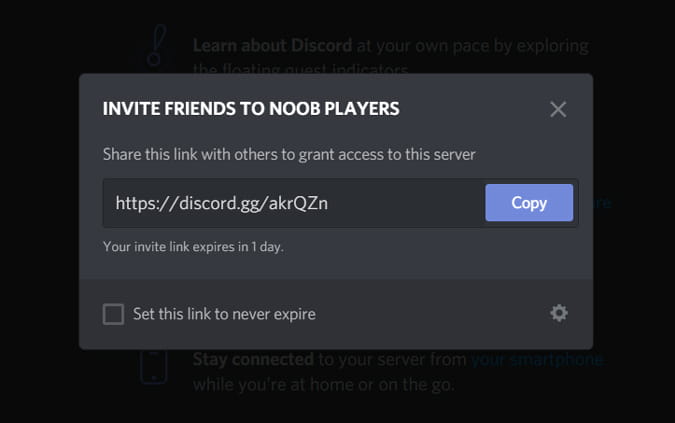
4. Administra roles en tu servidor
administrar roles en su servidor , solo puede hacer clic Nombre del servidor -> Configuración del servidor -> Roles y haga clic en el ícono más (+) Para agregar un nuevo rol.

Los roles son básicamente capacidades otorgadas a miembros específicos de su servidor que determinan lo que pueden controlar en el servidor. La configuración es muy simple, todo lo que tiene que hacer es configurar la etiqueta y el color, y configurar lo que pueden hacer en su servidor.
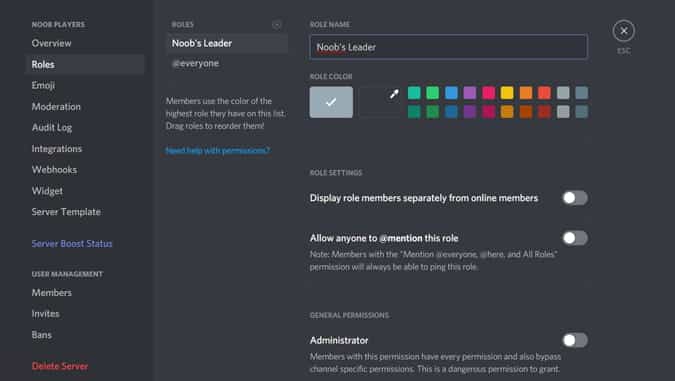
Ahora tienes roles en tu servidor. Puede otorgar estos roles yendo a Configuración del servidor -> Miembros Y puedes ver a todos los miembros en tu servidor. Simplemente haga clic en el icono signo más (+) junto al nombre y seleccione Rol del miembro.
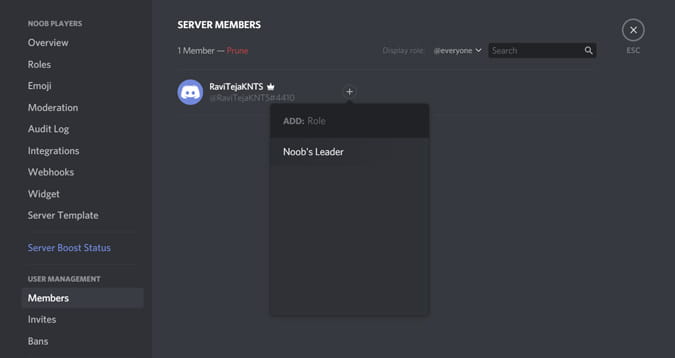
5. Crea canales y categorías
Un canal no es más que un área de chat para que todas las personas hablen en este servidor. Hay dos tipos de canales, canal de texto , وcanal vocal. Las personas crean múltiples canales para diferentes propósitos.
Hay canales para hablar sobre lanzamientos, calidad gráfica, versiones beta, varias aplicaciones de Minecraft como Dungeons and Earth, soporte técnico y chat regular para jugadores de Minecraft. Los canales de voz se utilizan principalmente para comunicarse con personas en el servidor mientras juegan. El administrador también crea canales para las reglas a seguir en el servidor, preguntas frecuentes, anuncios y lista de canales para explicar los detalles de todos los canales en ese servidor.
Entonces, para crear un nuevo canal en su servidor, haga clic en nombre del servidor en la esquina superior izquierda y toque Crear canal.
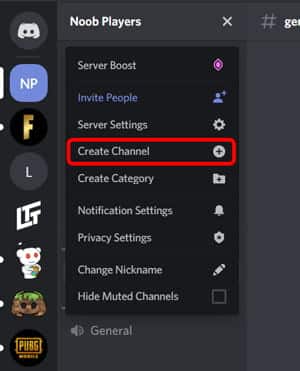
Seleccione el tipo de canal que desea crear, asígnele un nombre y toque Crear canal. También puede hacerlo privado para que solo las personas con invitados puedan acceder a su contenido.
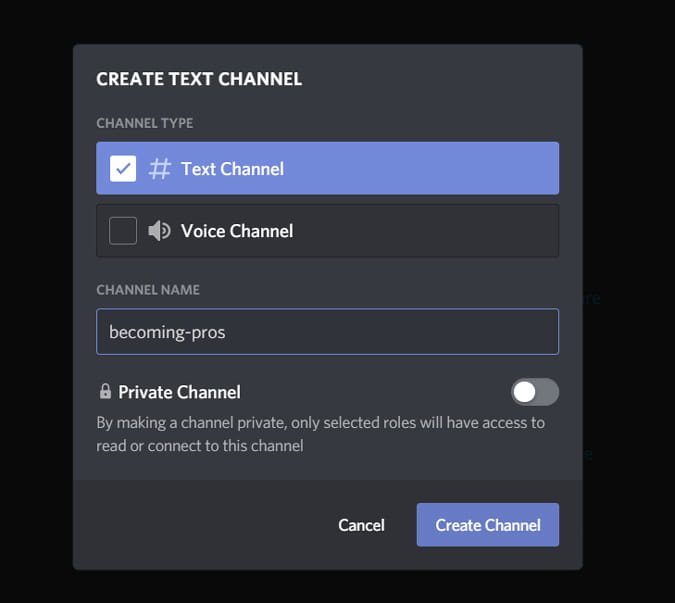
Al llegar a Categorías, puede crear categorías haciendo clic en nombre del servidor en la esquina superior izquierda y haga clic en crear una categoría. La sección Categorías te permite separar tus canales según el contexto de cada uno.
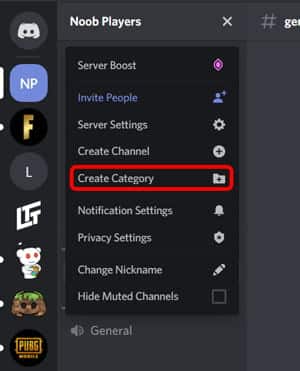
Asigne un nombre a su categoría y haga clic en crear una categoría. Ahora, puede simplemente arrastrar sus canales a diferentes categorías para que pueda realizar un seguimiento de ellos fácilmente.
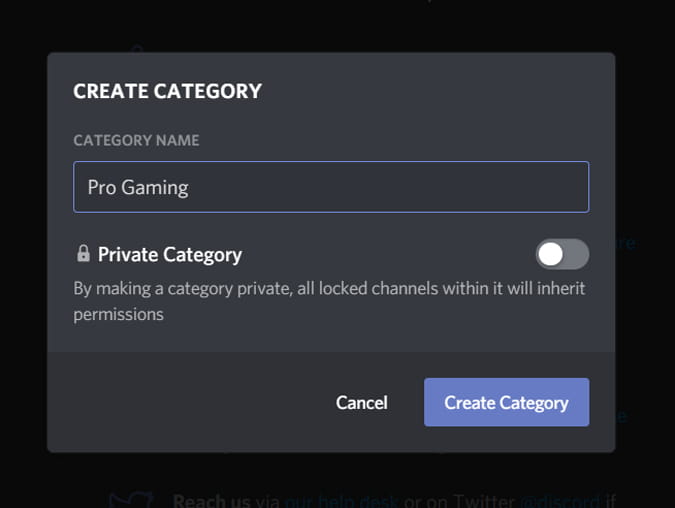
6. Aumente el rendimiento de su servidor para obtener más funciones
Según la popularidad y la interacción de su servidor, Discord desbloqueará funciones especiales para su servidor. Puede comprobar el estado de su servidor en cualquier momento haciendo clic en Nombre del servidor -> Configuración del servidor -> Estado de refuerzo del servidor. A medida que crezca su servidor, obtendrá beneficios adicionales que son exclusivos de su nivel.
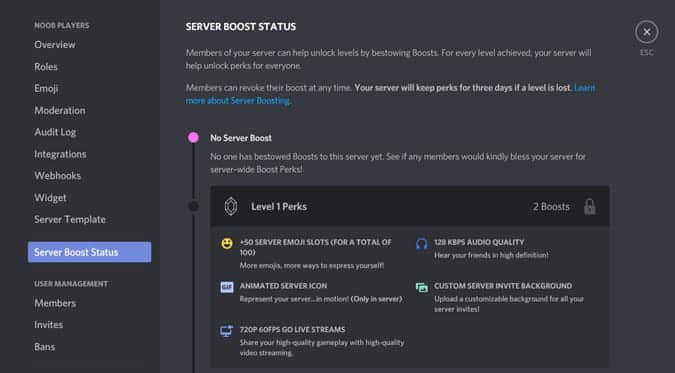
7. Agregar bots
También puede agregar bots complementarios a su servidor para aumentar el rendimiento y mejorar sus capacidades. Puedes aprender cómo hacer esto a través de esta guía. Cómo agregar bots a tu servidor de Discord , también puedes aprender sobre Los mejores bots de Discord para crear y mantener un gran servidor.
ultimas palabras
Puede usar absolutamente cualquier plataforma de redes sociales para conectarse con amigos o su comunidad de jugadores. porque Discord Diseñado específicamente para juegos, ofrece más control para sus necesidades y proporciona tantos canales como desee en su servidor para adaptarse perfectamente a sus requisitos. ¿Cuál es tu opinión? ¿Vas a crear un servidor? Discord a tu juego favorito e invitar a tus amigos a él? Házmelo saber en los comentarios a continuación.






